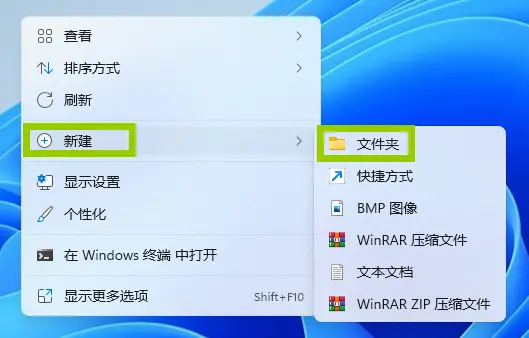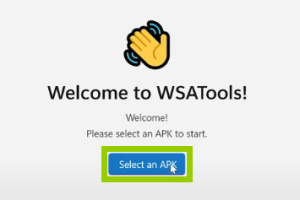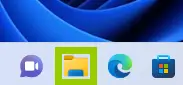概述
Windows11电脑的硬件设备如果需要更新驱动程序,只需在系统设置中下载并安装,操作非常简单,如:USB的驱动、打印机驱动等等,但是并非所有驱动都可以在Windows11的系统设置中完成,比如显卡驱动,通常需要去显卡厂商的官方网站下载更新最新的驱动程序。
操作环境
操作系统:Windows11
操作步骤
方法一:在系统设置面板中更新驱动。
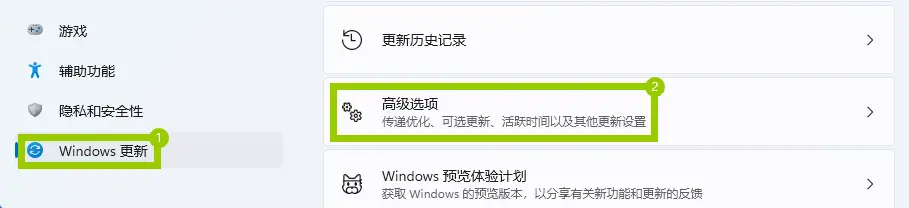
在Windows11系统桌面使用快捷键“Windows+i”键打开系统设置面板并在左边的工具列表中找到“Windows更新”按钮点击进入,然后在右侧区域中找到“高级选项”按钮点击并进入。
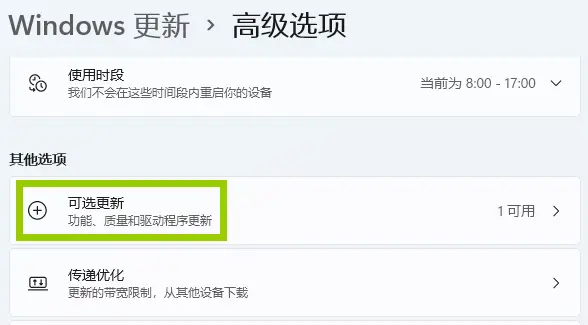
在“高级选项”面板中的“其他选项”中找到“可选更新”点击并进入,你也可以在此选项的右侧发现“1可用”即当前有一个驱动程序可以下载并且更新。
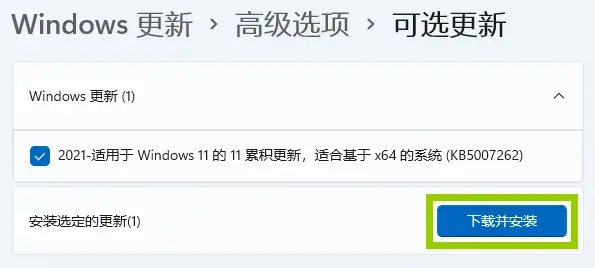
在“可选更新”面板中,勾选需要更新的驱动程序然后点击“下载并安装”按钮稍等片刻即可完成安装。
- 事实上,并不是所有驱动程序都必须更新到最新版本,除非你在使用过程中确实遇到了问题。如果旧的驱动并没有给你的使用造成障碍你也可以不更新驱动。
方法二:在计算机管理面板中更新驱动。
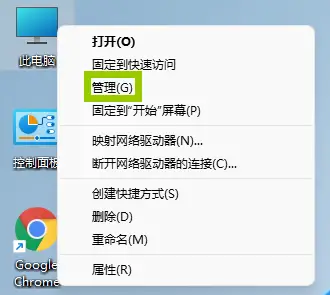
在Windows11桌面找到“此电脑”图标并右键,在弹出来的下拉选单中选择“管理”按钮以进入“计算机管理”面板。
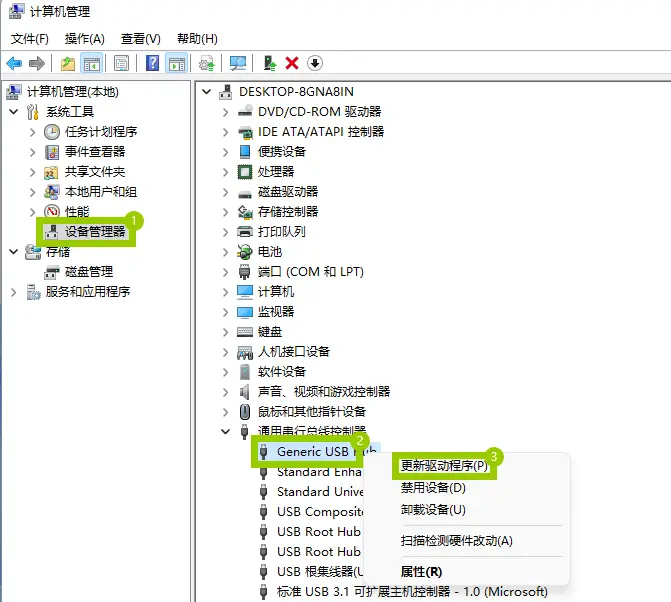
在此面板的左侧图标列表中找到并点击“设备管理器”按钮,此处以更新USB Hub驱动为例,再“通用串行总线程控制器”列表中找到USB Hub图标然后右键,在弹出来的下拉列表中点选“更新驱动程序”。
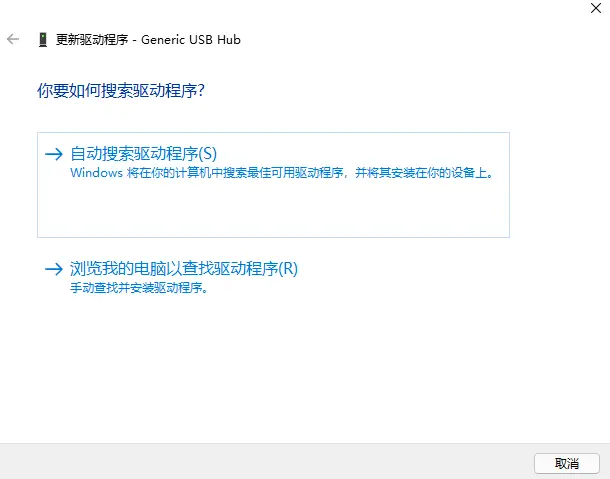
此时,系统会提示你“你要如何搜索驱动程序”,你可以通过系统自动搜索或者手动查找来安装驱动程序。
方法三:查看或卸载驱动。
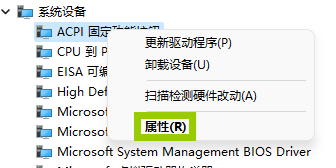
在“计算器管理”窗口的“设备管理器”中找到并右键你需要查看的设备的图标然后右键,在弹出来的下拉选单中选择“属性”以进入“属性”面板。
- 如果你不需要使用当前设备你也可以在此下拉菜单中选择“卸载设备”。
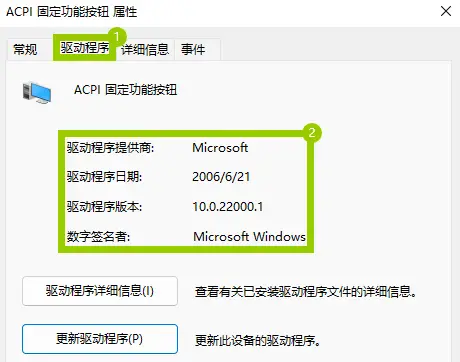
在“属性”面板中将上方选项卡切换到“驱动程序”即可查看到驱动程序的提供商、驱动程序日期、驱动程序版本以及数字签名者。